GMX MediaCenter per Webdav einbinden
Bei GMX gibt es zum kostenlosen E-Mail-Postfach auch noch 2 GB Speicherplatz.
Mit der passenden App oder dem passenden Programm auf dem Computer lassen sich im MediaCenter von GMX die eigenen Bilder, Dokumente und Videos sichern.
Mit wenigen Handgriffen kann man zudem das MediaCenter von GMX als Webdav-Laufwerk in seinem Computer einrichten. Damit lassen sich die Daten noch einfacher auf den Speicher von GMX sichern.
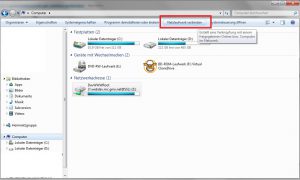
GMX Netzlauferwerk verbinden
Dazu einfach im Explorer auf Netzlaufwerk verbinden klicken.
Anschließend als Adresse „https://webdav.mc.gmx.net“ angeben und einen gewünschten Laufwerksbuchstaben auswählen.
Danach noch einen Haken bei „Verbindung mit anderen Anmeldeinformationen herstellen“ setzen und schon kann es losgehen.
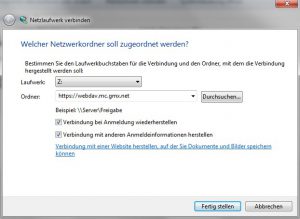
GMX Webdav
Es dauert einen kurzen Augenblick und dann wirst du nach deinen Anmeldeinformationen gefragt. Hier gibst du einfach deine GMX-Logindaten ein.
Nach kurzer Zeit erscheint ein neuer Laufwerksbuchstabe und schon hast du dein GMX MediaCenter als eigenes Laufwerk eingebunden.
Neueste Kommentare